 创建像素选取项
创建像素选取项
可以创建像素选取项,以便重点编辑特定的像素区域。根据包含还是排除个别像素,来定义选取项边界。
可以创建像素选取项,以便重点编辑特定的像素区域。根据包含还是排除个别像素,来定义选取项边界。
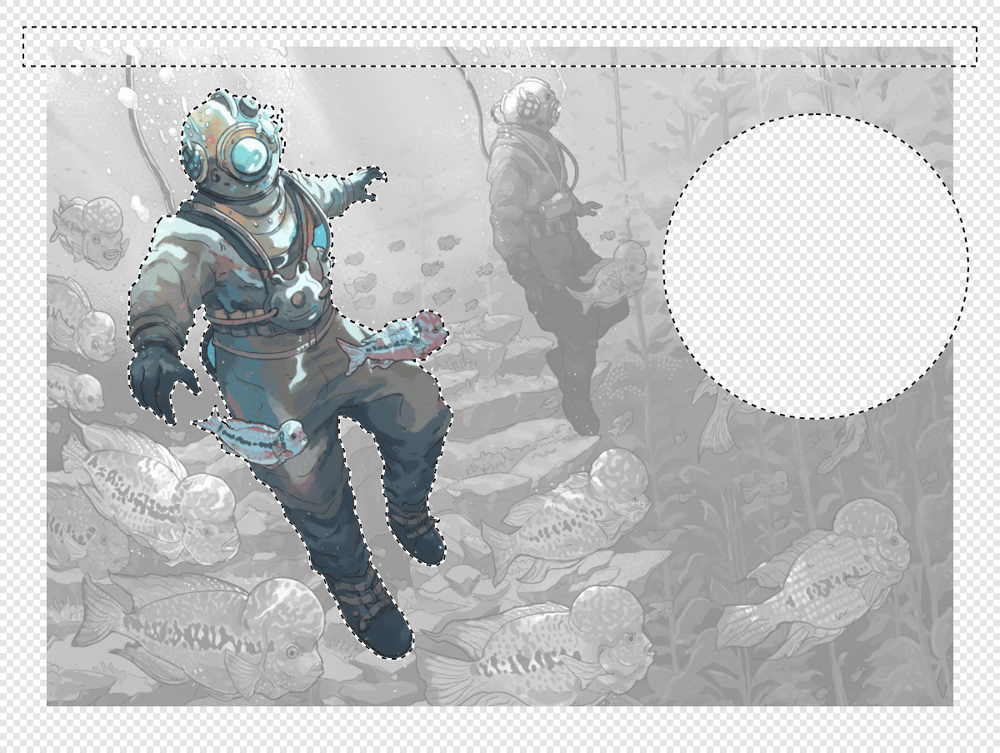
像素选取项是图像上的绘制区域(以闪烁的点划线为边界,通常称为“行军蚁”)。像素角色中提供了各种用于像素选择的工具。可能因各种原因创建选取项:
根据包含还是排除个别像素,来定义选取项边界。
在创建选取项后,可以将其反转,以便排除所有包含的像素,反之亦然。
在 Affinity 中,您可以在 RAW 图层上执行像素选择,这为各种灵活的工作流程开辟了丰富的选项。
使用 RAW 图层且像素选择处于活动状态,并且面板中选择了图像图层时,请注意以下操作:
此外,还可以对 RAW 图层执行以下操作:
可以使用选取画笔工具或框选内容工具创建像素选取项或以图层为基础创建像素选取项。利用整体选择工具,还可通过一次单击定义包含类似颜色值的像素选取项。使用选取框工具创建的选取项对齐到单个像素。
在创建选取项后,可以将其反转,以便排除所有包含的像素,反之亦然。
有多种工具可用来创建像素选取项:
在处理和创建选取项时,可以访问下列影响选取项发展的模式: